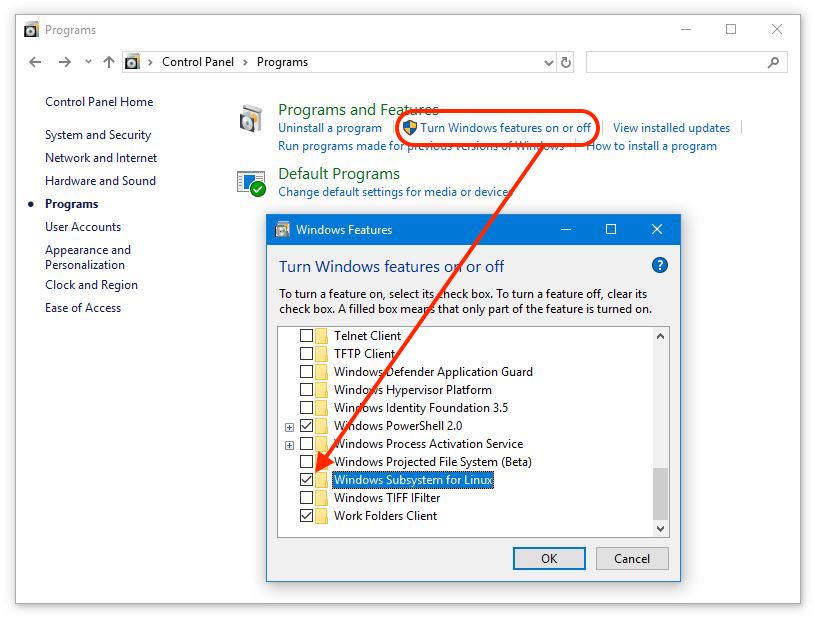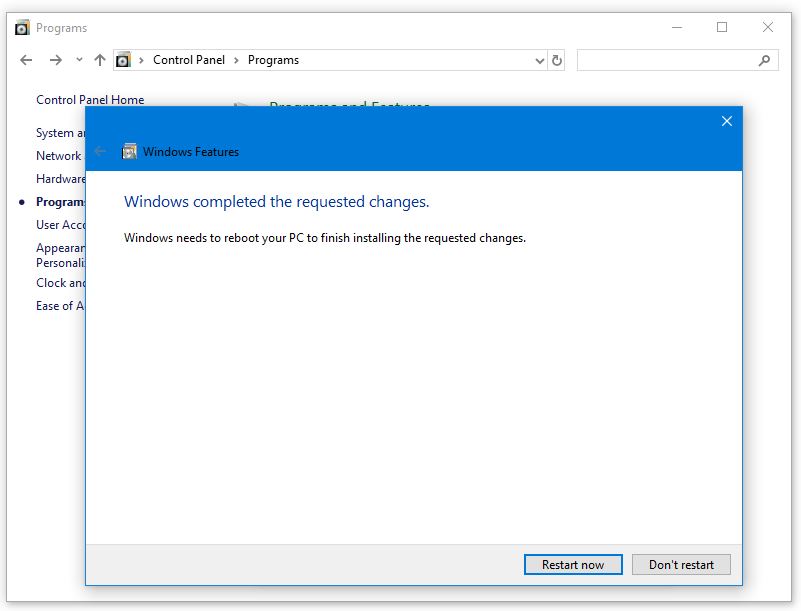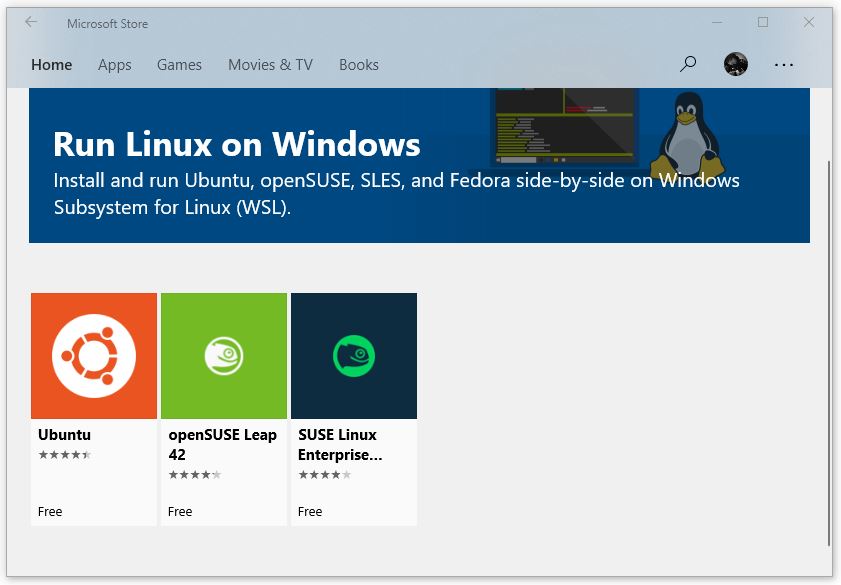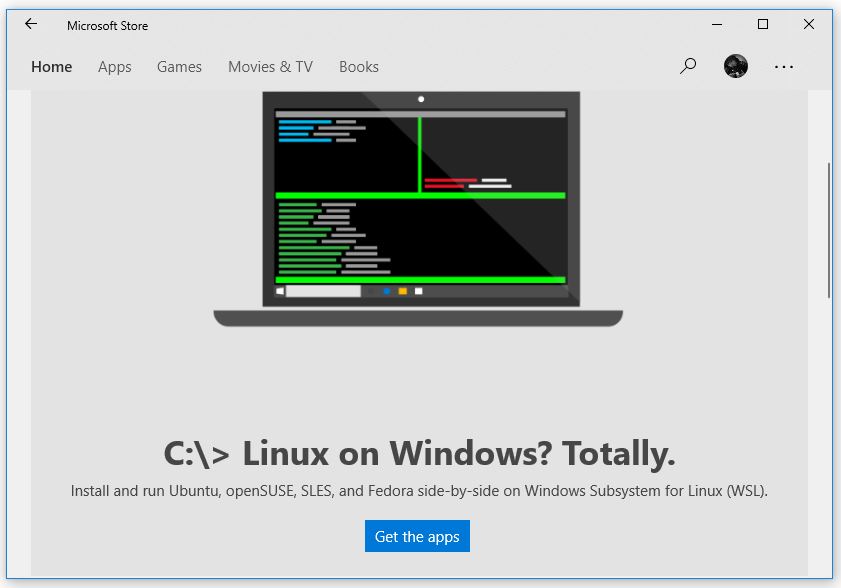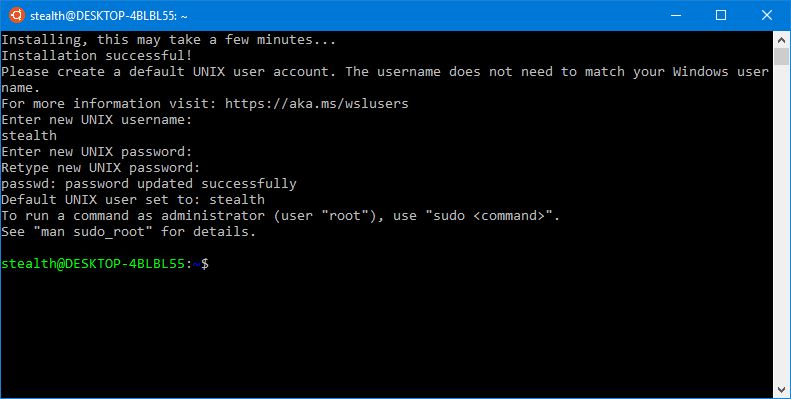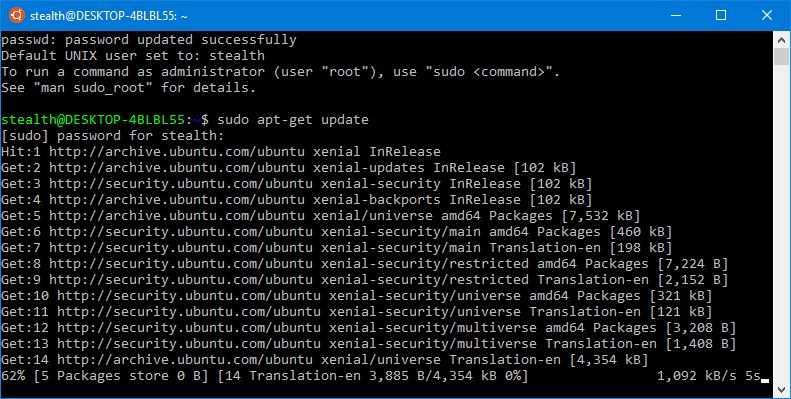Nhập bằng updatethị trưởng "Kỷ niệm Update","Windows Subsystem cho Linux"Đã trở thành một tính năng cơ bản của"Fall Tạo Lập Update". Thông qua "Windows Subsystem cho Linux”Người dùng có thể cài đặt và chạy các bản phân phối Linux Ubuntu và openSUSE trên hệ điều hành Windows 10. Microsoft sẽ sớm giới thiệu hỗ trợ cho Fedora. Một bản phân phối được các nhà phát triển đánh giá cao và administratorii trong số các hệ thống Linux.
Trước khi cài đặt bản phân phối Linux vì Windows, bạn nên biết rằng tính năng này sẽ không cài đặt hệ điều hành Linux ảo hoặc phiên bản được biên dịch dành riêng cho Windows 10. Có phải các bản phân phối của Linux được tìm thấy dưới dạng hệ thống cơ bản trên máy tính / máy chủ và được cài đặt trên Windows 10 theo tính năng Windows Subsystem.
Windows Subsystem là một tính năng dựa trên một dự án bị bỏ rơi cũ từ Microsoft. "Dự án Astoria"Nên đã hỗ trợ cài đặt và chạy các ứng dụng Android trên hệ điều hành Windows.
Là một phân phối của Linux được cài đặt như một hệ thống con, cái này nó không thể được chạy riêng từ Windows. Chúng ta có thể so sánh tính năng này với ứng dụng giả lập Wine, cho phép bạn chạy hệ điều hành Windows pe Linux. Theo cách tương tự Windows Subsystem cho Linux sẽ cho phép bạn chạy một bản phân phối Linux pe Windows.
Các bản phân phối này của Linux cài đặt trên Windows 10 họ cũng có một số hạn chế. Hạn chế lớn nhất là thiếu giao diện đồ họa. Bạn sẽ chỉ có thể chạy dòng lệnh trong Bash. Dòng lệnh shell. Vì lý do này, tính năng ban đầu được gọi là "Bash trên Ubuntu trên Windows", Nhưng sau khi bổ sung các bản phân phối khác như openSUSE Leap và SUSE EnterMáy chủ giải thưởng, tên đã được đổi thành "Windows Subsystem cho Linux”. Trong tương lai gần, Microsoft cũng sẽ cho phép cài đặt phiên bản phân phối Fedora.
Cách cài đặt Linux Ubuntu, openSUSE Leap hoặc SUSE EnterỔ cắm máy chủ, vd Windows 10
Trước hết, tính năng này không có sẵn cho các phiên bản của Windows trên 32-bit. Nếu bạn có một phiên bản Windows trên 32-bit, đó là thời gian để thực hiện một thay đổi lớn và tiếp tục phiên bản trên 64-bit.
nếu bạn Windows 10 64-bit, bước đầu tiên là đi vào Windows Tính năng và kích hoạt / cài đặt "Windows Subsystem cho Linux".
1. Mở Control Panel> Programs → nhấp vào “Turn Windows bật hoặc tắt các tính năng ”→ trong hộp thoại mở ra, chọn“Windows Subsystem cho Linux"
2. Nhấp vào "OK" và đợi cho đến khi quá trình cài đặt tính năng hoàn tất.Windows Subsystem cho Linux“. Nhấp vào "Khởi động lại ngay bây giờ" ở cuối quá trình.
3. Sau khi khởi động lại máy tính, hãy mở Microsoft Store từ Start Menu và chúng tôi đang tìm kiếm “Linux”. Tất cả các bản phân phối của sẽ được hiển thị Linux có sẵn trong cửa hàng ứng dụng.
5. Chọn Ubuntu, sau đó nhấp vào "Tải ứng dụng"Và"Nhận”Để bắt đầu quá trình tải về Linux Ubuntu và cài đặt trên Windows 10.
6. Khi quá trình hoàn tất, hãy vào Start và mở "Ubuntu". Chờ cho đến khi quá trình cài đặt hoàn tất và đặt người dùng / mật khẩu cho hệ thống mới.
Sau khi cài đặt, bạn có thể sử dụng tất cả các lệnh và chức năng có sẵn trên Ubuntu. Trong bảng điều khiển này / terminal, các lệnh DOS được thay thế bằng các lệnh trên Linux. Cả những điều cơ bản Linux cũng như những cái dành riêng cho Ubuntu. Lệnh đầu tiên mà bạn được hướng dẫn thực hiện sau khi cài đặt là update:
sudo apt-get update
Bạn có thể tạo lối tắt của "Ubuntu" trên Thanh tác vụ của nó Start Menu để truy cập nhanh vào bảng điều khiển hệ điều hành.
Theo cách tương tự, bạn có thể cài đặt với Ubuntu và openSUSE, SUSE Linux Entergiải thưởng. Rất có khả năng Fedora cũng sẽ có mặt trong những tháng tới Windows 10.